Kaip atnaujinti „iPhone“ saugyklą – „TechCult“.
Įvairios / / July 12, 2023
Pritrūksta vietos „iPhone“ saugykloje gali būti varginantis, ypač kai nuolat susiduriate su dilema, kurias programas, nuotraukas ar vaizdo įrašus ištrinti. Tačiau yra gerų naujienų. Galite atnaujinti savo „iPhone“ saugyklą, kad galėtumėte saugoti viską, kas jums patinka, nepakenkiant jau turimai. Šiame straipsnyje mes sužinosime, kaip tai padaryti ir atlaisvinti vietos.

Turinys
Kaip atnaujinti „iPhone“ saugyklą
Nesvarbu, ar esate fotografijos entuziastas, muzikos mylėtojas ar tiesiog žmogus, kuris nori turėti daugiau vietos savo skaitmeniniam gyvenimui, iPhone saugyklos atnaujinimas gali pakeisti žaidimą. Toliau pateikiamos instrukcijos, kaip įrenginyje pridėti daugiau vietos:
1. Atidaryk Nustatymaiprogramėlė ir bakstelėkite savo vardasviršuje.
2. Pasirinkite iCloud.
3. Tada slinkite žemyn ir bakstelėkite Atnaujinkite į iCloud+.
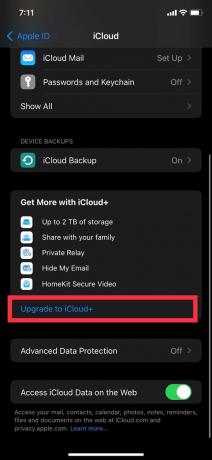
4. Peržiūrėkite planus ir tada, kai pasirinksite tą, kuris jums tinka, galiausiai bakstelėkite Atnaujinkite į iCloud+.
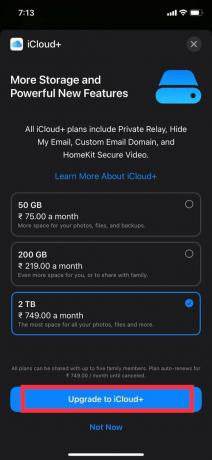
5. Sekti ekranenurodymus kad užbaigtumėte visą atnaujinimo procesą.
Pastaba: Atnaujinus „iCloud“ saugyklos planą, jūsų „iPhone“ vidinės atminties talpa nepadidės. Didžiausia vidinės atminties talpa išlieka tokia pati, nepaisant jūsų „iCloud“ plano. Tačiau „iCloud“ saugyklos naudojimas gali padėti optimizuoti „iPhone“ saugyklą, nes saugo duomenis debesyje ir atlaisvina vietos įrenginyje.
Taip pat skaitykite:12 būdų, kaip išspręsti visą „iPhone“ saugyklos problemą
Ką daryti, kai „iPhone“ saugykla yra pilna?
Kai telefono saugykla yra pilna, nepaisant to, kad turite „iCloud“, štai keli veiksmai, kuriuos galite atlikti norėdami atlaisvinti vietos ir optimizuoti saugyklą.
1. Peržiūrėkite ir ištrinkite nereikalingas programas: Peržiūrėkite programas ir ištrinkite tas, kurių nebenaudojate arba kurių nebereikia. Galite paliesti ir palaikyti programos piktogramą, kol pasirodys meniu, tada bakstelėkite pašalinti programą variantas. Arba galite eiti į „Nustatymai“, bakstelėti „Bendra“ ir rankiniu būdu ištrinti programas iš „iPhone Storage“.
2. Išvalykite senas nuotraukas ir vaizdo įrašus: Peržiūrėkite savo nuotraukų biblioteką ir ištrinkite nepageidaujamas nuotraukas ir vaizdo įrašus arba jų kopijas. Galite naudoti Neseniai ištrinta albumą, kad juos pašalintumėte visam laikui, arba naudokite debesies saugyklos paslaugą, pvz., „iCloud Photos“, kad sukurtumėte atsargines medijos kopijas ir atlaisvintumėte vietos saugyklą.
3. Atsisiųskite nenaudojamas programas: Įgalinti Atsisiųskite nenaudojamas programas funkcija.
- Eiti į Nustatymai.
- Paspausti Generolas.
- Pasirinkite iPhone saugykla.
- Galiausiai bakstelėkite Atsisiųskite nenaudojamas programas.
Taip iš įrenginio bus automatiškai pašalintos nenaudojamos programos, o jų duomenys išliks nepažeisti. Jei norite, visada galėsite juos įdiegti vėliau.
4. Tvarkyti pranešimus ir priedus: Pranešimai ir jų priedai gali užimti daug vietos saugykloje. Eikite į „Nustatymai“, pasirinkite „Žinutės“, tada bakstelėkite Išsaugoti pranešimus ir pasirinkite trumpesnį laikotarpį, kad jūsų pranešimai būtų saugomi. Taip pat galite rankiniu būdu ištrinti atskirus pokalbius arba pašalinti didelius pokalbių priedus.
5. Naudokite „iCloud“ saugyklą: Įgalinkite „iCloud“ saugyklą ir naudokite tokias paslaugas kaip „iCloud“ nuotraukos, „iCloud“ diskas, ir iCloud Backup, kad saugotumėte failus, nuotraukas, vaizdo įrašus ir įrenginio atsargines kopijas debesyje. Tai leidžia jums pasiekti juos, kai reikia, atlaisvinant vietinę saugyklą. Taip pat galite atnaujinti „iPhone“ saugyklą.
6. Išvalyti talpyklą ir laikinus failus: Tam tikros programos laikui bėgant kaupia talpyklą ir laikinuosius failus. Patikrinkite, ar atskirose programose yra parinkčių, kaip išvalyti talpyklą arba ištrinti laikinuosius failus. Taip pat galite ištrinti ir iš naujo įdiegti programas, kad pašalintumėte jų talpyklą, jei jūsų „iCloud“ telefono saugykla būtų pilna.
7. Perkelkite failus į kompiuterį arba išorinę saugyklą: Prijunkite savo iPhone prie kompiuterio ir perkelkite failus, pvz., nuotraukas, vaizdo įrašus ir dokumentus, į kompiuterio standųjį diską. Arba galite naudoti išorinius saugojimo įrenginius, suderinamus su iOS įrenginiais, pvz., „flash drives“, kad saugotumėte ir pasiektumėte failus.
Atlikdami šiuos veiksmus, galite tvarkyti ir atlaisvinti saugyklos vietos savo iPhone, užtikrindami optimalų veikimą ir išvengdami su saugykla susijusių problemų. Veiksmingai valdydami esamą saugyklą galite optimizuoti jos naudojimą ir užtikrinti, kad turėsite pakankamai vietos savo poreikiams.
Ar galite išplėsti „iPhone 12“ saugyklą?
Nr, išplėsti saugyklą „iPhone 12“ ar bet kuriame kitame „iPhone“ modelyje neįmanoma. Atminties talpa yra fiksuota perkant įrenginį ir vėliau jos keisti ar padidinti negalima. „Apple“ nepalaiko išplečiamų „iPhone“ saugyklos parinkčių. Galimos saugojimo parinktys yra 64 GB, 128 GB, 256 GB, 512 GB arba 1 TB o kai saugykla pilna, naujų nuotraukų ir vaizdo įrašų išsaugoti nepavyks.
Taip pat skaitykite:Kas atsitiks, kai ištrinu „iCloud“ atsarginę kopiją?
Kaip galite pridėti daugiau saugyklos prie „iPhone 12“?
Yra alternatyvių būdų, kaip padidinti „iPhone“ atminties talpą. Tai apima prenumeratą iCloud+ papildomos saugyklos debesyje, optimizuoti iPhone saugyklą taupyti erdvę, nenaudojamų programų, muzikos ir vaizdo įrašų ištrynimas atlaisvinti atminties arba naudoti a belaidė „flash drive“ duomenims saugoti. Šios parinktys gali padėti efektyviai valdyti ir maksimaliai padidinti turimą „iPhone“ saugyklą.
Kiek kainuoja atnaujinti „iPhone“ saugyklą?
Kaina už iPhone pridėjimą daugiau saugyklos skiriasi priklausomai nuo pasirinkto iCloud+ plano. Yra keletas variantų su skirtinga saugojimo talpa ir susijusiomis kainomis. Jei jūsų „iCloud“ telefono saugykla pilna, galite išbandyti įvairius planus ir jų kainas:
- Laisvas: Šis planas suteikia 5 GB saugyklos nemokamai.
- 50 GB: Už 0,99 USD per mėnesį galite padidinti saugyklą iki 50 GB.
- 200 GB: 200 GB planas siūlo didesnę saugyklą už 2,99 USD mėnesinį mokestį.
- 2TB: Didžiausia galima saugyklos parinktis yra 2 TB, kurios kaina yra 9,99 USD per mėnesį.
Šie planai leidžia išplėsti saugyklos talpą užsiprenumeruojant „iCloud+“ ir suteikia lankstumo renkantis saugyklos parinktį, kuri geriausiai atitinka jūsų poreikius.
Tikimės, kad šis straipsnis kaip atnaujinti „iPhone“ saugyklą atsakė į visus jūsų klausimus. Turėdami galimybę išplėsti saugyklos talpą, jums nebereikia susidurti su dilema ištrinti brangius failus, kad būtų vietos naujiems. Taigi, imkitės būtinų veiksmų, aprašytų šiame straipsnyje, ir išlaisvinkite visas savo įrenginio galimybes.
Henris yra patyręs technologijų rašytojas, kurio aistra sudėtingas technologijų temas padaryti prieinamas kasdieniams skaitytojams. Daugiau nei dešimtmetį patirties technologijų pramonėje Henry tapo patikimu informacijos šaltiniu savo skaitytojams.


